Вы наверняка видели на своем компьютере папки «C:Program Files» и «C:Program Files (x86)». И наверняка замечали, что программы устанавливаются как в одну паку, так и в другую. Давайте разберемся, почему так.
32-битная и 64-разрядная Windows
Изначально Windows была доступна только в 32-разрядной версии. В данных версиях мы видим только папку «C:Program Files», которая является рекомендуемым местом для устанавливаемых программ.
В 64-разрядных версиях Windows 64-разрядные приложения устанавливаются в папку Program Files. Однако 64-разрядные версии Windows также поддерживают 32-разрядные программы, и Microsoft не хочет, чтобы 32-битное и 64-битное программное обеспечение смешивались в одном месте. Таким образом, 32-разрядные программы по умолчанию устанавливаются в папку «C: Program Files (x86)».
Windows запускает 32-разрядные приложения в 64-разрядных версиях Windows с использованием WOW64. Когда вы запускаете 32-разрядную программу в 64-разрядной версии Windows, уровень эмуляции WOW64 плавно перенаправляет доступ к файлу с «C:Program Files» на «C:Program Files (x86)».
Как почистить реестр от остатков удалённой программы
Что хранится в каждой папке

Таким образом, в 32-разрядной версии Windows у вас есть только папка «C:Program Files», которая содержит все установленные 32-разрядные программы.
В 64-разрядной версии Windows 64-разрядные программы хранятся в папке «C:Program Files», а 32-разрядные программы хранятся в папке «C:Program Files (x86)».
Вот почему разные программы устанавливаются в разные папки.
Почему они разделяются?
Функция совместимости, предназначенная для старых 32-разрядных программ, которые могут не знать, что 64-разрядная версия Windows вообще существует, поэтому Windows исключает их общение с 64-битным кодом напрямую.
32-разрядные программы не могут загружать 64-разрядные библиотеки (DLL-файлы) и могут вылетать, если они попытались загрузить определенный DLL-файл и обнаружили 64-битную версию вместо 32-разрядной. То же самое касается 64-разрядных программ. Наличие независимых программных файлов для разных архитектур процессоров предотвращает подобные ошибки.
Например, предположим, что Windows просто использовала бы одну папку Program Files. 32-разрядное приложение будет искать файл DLL Microsoft Office, найденный в C:Program FilesMicrosoft Office, и попытаться загрузить его. Однако, если у вас установлена 64-разрядная версия Microsoft Office, приложение будет аварийно завершено и не будет работать должным образом, т.к. оно не сможет найти DLL вообще, потому что 64-разрядная версия Microsoft Office будет располагаться по адрему C:Program FilesMicrosoft Office, а 32-разрядное приложение будет искать в C:Program Files (x86)Microsoft Office.
Это также помогает, когда разработчик создает как 32-битную, так и 64-разрядную версии приложения, особенно если они должны быть установлены сразу в некоторых ситуациях. 32-разрядная версия автоматически устанавливается в C:Program Files (x86), а 64-разрядная версия автоматически устанавливается в C:Program Files. Если Windows использовала одну папку, разработчику приложения пришлось бы установить 64-разрядную папку в другую папку, чтобы разделить их. И, вероятно, не было бы реального стандарта, где разработчики устанавливали разные версии.
Как удалить программу со всеми следами ее присутствия. Чистый реестр после удаления программы.
Почему 32-битная папка называется (x86)?

Вы не всегда будете видеть «32-разрядные» и «64-битные». Вместо этого вы иногда видите «x86» и «x64» для обозначения этих двух разных архитектур. Это потому, что на ранних компьютерах использовался чип Intel 8086. Исходные чипы были 16-битными, но более новые версии стали 32-битными. «X86» теперь относится ко всем «версиям» до 64-битной архитектуре — будь то 16-разрядная или 32-разрядная. Новую 64-битную архитектуру так же этого называют «x64».
Папка «Program Files (x86)», это папка для программ с использованием старой архитектуры процессора x86. Заметим, однако, что 64-разрядные версии Windows не могут запускать 16-разрядный код.
Это обычно не имеет значения
Обычно не имеет значения, хранятся ли файлы программы в Program Files или Program Files (x86). Windows автоматически устанавливает программы в правильную папку, поэтому вам не нужно об этом думать. Программы отображаются в меню «Пуск» и функционируют нормально, независимо от того, где они установлены. Обе 32-разрядные и 64-разрядные программы должны хранить ваши данные в папках, таких как AppData и ProgramData, а не в любой папке Program Files. Просто позвольте вашим программам автоматически решать, какую папку Program Files использовать.
Иногда вам нужно знать, где хранится программа. Допустим, вы хотите войти в свой каталог Steam для резервного копирования некоторых файлов. Вы найдете его в C:Program Files (x86), так как Steam — это 32-разрядная программа.
Если вы не знаете какая версия программы у вас установленна 32 или 64-битная, то вы можете посмотреть в диспетчере задач Windows.

В 64-разрядных версиях Windows 32-разрядные программы помечены дополнительным «(32-bit)» текстом, давая вам подсказку, что вы найдете их в C:Program Files (x86).
Каждый пользователь ПК, хотя бы раз исследовал свой компьютер, изучал папки и программы, чаще всего с целью освободить место на жестком диске и удалить ненужные файлы. Как правило, в числе самых больших папок фигурируют Program Files (x86) и Program Files у владельцев 64-х разрядных операционных систем. Находится они в корне диска с ОС по адресу: C:Program Files (x86) и C:Program Files.
Вступление
Внимание. Дорогие читатели, прежде чем приступать к каким либо действиям с папкой «Program files» прошу Вас несколько раз подумать, ведь она является системной. Сразу хочу предупредить, любое ошибочное вмешательство может сломать работу операционной системы и вы просто потеряете часть своих данных, программ или вовсе не сможете больше включить компьютер. Данная статья написана для тех у кого есть понимание, что они делают и для какой конкретной цели. Я не рекомендую Вам даже думать о возможном удаление папки.
В папку Program Files устанавливаются 64-х битные программы, а в Program Files (x86) — 32-х битные. Часть из них может быть безусловно необходима для стабильной работы Вашего компьютера. Например, если Вы установили чистую операционную систему без драйверов, то при установке аудио драйвера по умолчанию может быть выбран путь в одну из этих папок. При удалении папки в таком случае звука у Вас больше не будет.
Microsoft позаботились о том, чтобы Вы не удалили все папку за пару кликов, поэтому, при попытки удаления «проводник» будет выдавать Вам сообщения о том, что удаляемые программы сейчас работают и на даст Вам довести дело до конца. Конечно, это можно обойти, если зайти в «Диспетчер задач» и отключить процессы принадлежащие программам, но делать это не рекомендуется. Такой способ может быть полезен при удалении маленьких вирусов или утилит.
Можно ли удалить папку program files x86?
С уверенностью можно сказать, что всю папку удалять не стоит, но, если все же есть необходимость освободить место на жестком диске, то можно удалить ненужные программы, но не вручную (удаляя папки), а через Панель управления. Этот способ так же гораздо лучше тем, что при выборе ненужного приложения Вы не сможете ошибиться. Часто бывает, что при установке программа помещается в папку с названием компании, которая ее создала, например: Microsoft, Adobe и т.д. В Панели управления Вы увидите названия программ и их значки, что поможет вам проще ориентироваться. Ниже будет приведен список папок и программ, которые удалять не стоит.
Папки:
— 7-Zip;
— Common Files;
— Internet Explorer;
— Microsoft Games;
— Microsoft Office;
— MSBuild;
— NVIDIA Corporation;
— Realtek (драйвер звуковой карты) – у Вас может быть другой;
— Reference Assemblies;
— Все папки Windows;
— WinRAR;
— Папка с антивирусом (Avast, Kaspersky, Dr. Web и так далее).
Программы:
— Антивирус;
— Драйвера (Intel, NVIDIA, ADM, Realtek и т.д.);
— Все программы компании Microsoft;
— Драйвера Windows.
Для того, чтобы удалить программы полностью воспользуйтесь Панелью управления. Выполните следующие этапы.
- Откройте панель «Пуск»
- Выберите «Панель управления»
- Кликните на «Программы и компоненты»
- В приведенном списке щелкните два раза по необходимой программе для ее удаления исключая те, что написаны выше.
Так же стоит учитывать, что в случае разделения жесткого диска на несколько, не все программы будут находиться на диске C, например игры Вы устанавливали на диск D, поэтому будьте внимательны при выборе программ и приложений.
Как удалить program files x86 старой системы?
Случаются и более необычные обстоятельства, когда необходимо удалить компоненты папки program files x86 или program files. Такая ситуация может возникнуть, если Ваш диск разделен на несколько частей. Например, Ваша ОС находилась на диске С и Вы установили еще одну на диск D и пользуетесь ей, то на C у Вас все останется. Тут и встают вопросы, как удалить папки Windows и Program files?
Самым простым способом будет скачать полезную утилиту LockHunter. При попытке удаления этих папок Вы получите сообщение, о том, что у Вас недостаточно прав. Утилита позволяет закрыть на это глаза и удалять абсолютно любые файлы на Вашем компьютере. После установки кликните правой кнопкой мыши на необходимые папки и выберете LockHunter. В появившемся окне нажмите «DeleteIt!» и папки будут удалены. Несмотря на простоту пользования и неограниченные возможности пользоваться данной утилитой стоит с осторожностью, а в обычных случая пользоваться привычной «Панелью управления»
Когда начинаешь обозревать свой диск, на котором установлена операционная система, можно много всего обнаружить. К примеру, некоторое время назад я рассказывал о . Сегодня же поговорим о папке под названием Program Files (x86): что в ней находится и можно ли ее удалить?
Папку под названием Program Files (x86) вы можете обнаружить в корне системного диска, обычно это диск C. Вы наверняка знаете о том, что сама по себе папка Program Files необходима для установки различных программ — по умолчанию программы устанавливаются именно в нее. Но то папка без каких-либо приписок, а тут речь идет о папке с дополнительным названием x86. Более того, если у вас есть папка с таким названием, значит, в корне вы обнаружите папку Program Files без каких-либо дополнительных приписок.
Ларчик, что называется, открывается просто. Существует две версии операционной системы Windows — . Если коротко, то разница между ними в том, что за один такт процессорного времени система может обработать команду в 32 или 64 бита соответственно. Кроме того, 64-битная операционная система поддерживает куда больший объем оперативной памяти, в то время как 32-битная — не более 4 гб (на деле — еще меньше).

Если мы говорим о 32-битной версии Windows, то она поддерживает только 32-разрядные программы. Соответственно, если вы пожелаете запустить 64-разрядную программу на 32-битной системе, то получите ошибку. Правда, во многих случаях такое приложение все же можно будет запустить, но разве что «танцами с бубном».
64-битная операционная система поддерживает как 32-разрядные, так и 64-разрядные программы и приложения. Соответственно, в папку Program Files (x86) устанавливаются 32-битные программы и приложения, а в Program Files — 64-битные. Именно по этой причине вы видите в корне папки сразу две папки с фактически одинаковыми названиями. И это не ошибка или глюк системы, как считают некоторые пользователи.
Кстати, свое название папка Program Files (x86) берет от ранних процессоров компании Intel: 8086, 80186, 80286 и т.д. Так, во всяком случае, считается.
Как удалить папку Program Files (x86)?
Удаляется эта папка так же легко, как и другие папки. Возможно, понадобятся права администратора. Другой вопрос — зачем это делать, если в данную папку устанавливаются 32-битные приложения? Кроме того, вместе с папкой удалятся уже установленные приложения. Зачем вам все это нужно?
Я считаю, что эту папку вообще не стоит трогать. В конце концов, она никому не мешает.
Помните, не так давно я написал статью – «А вы всё ещё сохраняете документы и программы на системном диске?» Дак вот, как раз данная заметка будет продолжением первой! Итак, начинаем.
Первую заметку вы можете прочитать (если не читали) несколько, ниже в моём блоге, чтобы быть в курсе событий. Там я рассказывал, что не нужно устанавливать программы на системный диск в папку Program Files. Системный диск – там, где установлена операционная система.
Однако есть такие программы, которые устанавливаются только на системный диск, и переназначить путь их установки вручную невозможно. Что тогда делать? А всё очень просто, мы воспользуемся системным реестром операционной системы.
Если говорить о системном реестре проще – то это своеобразная база данных, в которой хранятся параметры всего компьютера, операционной системы и установленных программ. Например, даже когда мы меняем заставку на рабочем столе, все изменения смены этой заставки происходят в системном реестре. Просто операционная система предоставляет нам удобный графический интерфейс для её удобной и тонкой настройке под себя.
Вот сам системный реестр. Он имеет древовидную структуру, каждый заголовок раскрывается.
Итак, преступаем к переназначению, папки установки программ. Всё это работает как в Windows XP, так и в Windows Vista.
Внимание, чётко выполняйте инструкции описанные ниже! Не изменяйте других параметров реестра. Это может привести к «слёту» операционной системы.
===========
По умолчанию, операционная система Windows устанавливает все программы в папку “Program Files”, расположенную на системном диске (там, где стоит система). Если вы хотите, чтобы программы устанавливались в другую папку, например папку “Programs” расположенную на соседнем диске, где нет операционной системы. Итак, – три шага.
Шаг 1. Откройте редактор реестра (“Пуск” – “Выполнить” – “regedit”). То есть последовательно – сначало Пуск, затем нажать выполнить и в специальное поле ввести “regedit” и Окей.
P.S Если команда “Выполнить” не отображается, тогда правой кнопкой мыши щёлкните на кнопке «Пуск», зайдите в свойства и на вкладке Меню «Пуск» нажмите кнопку «Настроить».
Затем поставьте галочку напротив «Команда Выполнить»
Все настройки идентичны как Windows XP, так и в Windows Vista.
Шаг 2. Перейдите в ветку – HKEY_LOCAL_MACHINE затем вSOFTWARE затем вMicrosoft затем в Windows затем вCurrentVersion
Шаг 3 . Откройте ключ “ProgramFileDir” (двойной клик), в поле “Значение” будет запись “ваш диск:Program Files” (например ваш диск H: – системный. Введите в это поле адрес желаемой папки для установки программ, например – “D:Programs”. Нажмите “Ок” и перезагрузите компьютер. Название папки под программы, лучше давать на английском языке.
Теперь все программы по умолчанию буду устанавливаться в новую папку! Все приведенные настройки работают в Windows XP и Windows Vista.
Крепких вам знаний с уважением Артём Ющенко!
Источник: labelproject.ru
Почему Microsoft Visual C установлено много раз

На компьютере много microsoft visual c какие можно удалить
Сообщения: 3580
Благодарности: 426
| Конфигурация компьютера | |
| Процессор: i5-3470 3.2 ГГц | |
| Материнская плата: ASUS P8B75-M LE | |
| Память: 16GB, Kingston KVR16N11/8G x2, DDR III. | |
| HDD: SB120GB-IGNT-25SAT3; WD10EZEX | |
| Видеокарта: Intel HD Graphics 2500 (650Mhz) | |
| Звук: VIA VT1708S | |
| Блок питания: FOXLINE ATX-400OPRS, 400 ватт | |
| CD/DVD: NEC AD-5280S-0B SATA | |
| Монитор: LG Flatron E2210T-BN | |
| ОС: Win 7 SP1 x64 ru MSDN | |
| Индекс производительности Windows: 6,4 | |
| Прочее: Корпус Foxline FL-911 |
В разные годы программы понаставили большое количество Microsoft Visual C++ . Возможно некоторые из них уже не нужны.
Как узнать какие Microsoft Visual C++ больше не используются? Может есть утилита определяющая взаимосвязи между программами и Visual C++?
——-
Win 7 SP1 x64 ru MSDN. Адресовано любителям переставлять Windows: СИФИЛИС ампутацией не лечат. ИМХО.
Сообщения: 152
Благодарности: 15
| В разные годы программы понаставили » |
| Как узнать какие Microsoft Visual C++ больше не используются? Может есть утилита определяющая взаимосвязи между программами и Visual C++? » |
Запустить программы и воспользоваться каким-нибудь Dependency Walkerом. Может быть есть и другие утилиты.
| Какие Microsoft Visual C++ можно удалить ? » |
Я бы вообще никакие не удалял. Так как занимают мало места и могут понадобиться в будущем другим программам.
Для отключения данного рекламного блока вам необходимо зарегистрироваться или войти с учетной записью социальной сети.
Сообщения: 5401
Благодарности: 1883
| Конфигурация компьютера | |
| ОС: OpenSUSE Tumbleweed en-us, Windows 10 Pro x64 en-us |
| Какие Microsoft Visual C++ можно удалить ? » |
Некоторые разработчики жестко привязывают свое ПО к определенной версии Visual C++ dlls, например, чтобы приложение исполнялось так, «как опубликовано». Так же возможен вариант, когда ПО привязано к нескольким версиям Visual C++. Например, если ПО, зависящее от Visual C++ 2008, использует компоненты из Visual C++ 2005. В свете выше сказанного, и учитывая размер в сотню мегабайт, удалять не рекомендуется.
——-
Кто реку перешел, тому росы бояться ни к чему
Сообщения: 3580
Благодарности: 426
| Конфигурация компьютера | |
| Процессор: i5-3470 3.2 ГГц | |
| Материнская плата: ASUS P8B75-M LE | |
| Память: 16GB, Kingston KVR16N11/8G x2, DDR III. | |
| HDD: SB120GB-IGNT-25SAT3; WD10EZEX | |
| Видеокарта: Intel HD Graphics 2500 (650Mhz) | |
| Звук: VIA VT1708S | |
| Блок питания: FOXLINE ATX-400OPRS, 400 ватт | |
| CD/DVD: NEC AD-5280S-0B SATA | |
| Монитор: LG Flatron E2210T-BN | |
| ОС: Win 7 SP1 x64 ru MSDN | |
| Индекс производительности Windows: 6,4 | |
| Прочее: Корпус Foxline FL-911 |
Нет. Вероятно фоторедакторы, виртуальные машины, прожигатели дисков и прочие.
Насколько помню, удаление поставивших программ не приводит к удалению поставленных Visual C++, поэтому сомнения в необходимости иметь весь зоопарк
Из CCleaner:
Microsoft Visual C++ 2005 Redistributable Microsoft Corporation 04.10.2013 290 КБ 8.0.59193
Microsoft Visual C++ 2008 Redistributable — x64 9.0.30729.4148 Microsoft Corporation 28.03.2015 780 КБ 9.0.30729.4148
Microsoft Visual C++ 2008 Redistributable — x64 9.0.30729.6161 Microsoft Corporation 09.11.2012 782 КБ 9.0.30729.6161
Microsoft Visual C++ 2008 Redistributable — x86 9.0.30729.17 Microsoft Corporation 04.10.2013 594 КБ 9.0.30729
Microsoft Visual C++ 2008 Redistributable — x86 9.0.30729.4148 Microsoft Corporation 28.03.2015 588 КБ 9.0.30729.4148
Microsoft Visual C++ 2008 Redistributable — x86 9.0.30729.6161 Microsoft Corporation 26.10.2012 594 КБ 9.0.30729.6161
Microsoft Visual C++ 2010 x64 Redistributable — 10.0.40219 Microsoft Corporation 12.02.2015 15,2 МБ 10.0.40219
Microsoft Visual C++ 2010 x86 Redistributable — 10.0.40219 Microsoft Corporation 12.02.2015 14,2 МБ 10.0.40219
Microsoft Visual C++ 2013 Redistributable (x64) — 12.0.30501 Microsoft Corporation 01.10.2017 20,5 МБ 12.0.30501.0
Microsoft Visual C++ 2013 Redistributable (x86) — 12.0.30501 Microsoft Corporation 01.10.2017 17,1 МБ 12.0.30501.0
Microsoft Visual Studio 2010 Tools for Office Runtime (x64) Microsoft Corporation 27.09.2016 10.0.50903
——-
Win 7 SP1 x64 ru MSDN. Адресовано любителям переставлять Windows: СИФИЛИС ампутацией не лечат. ИМХО.
Почему так много копий Microsoft Visual C++ Redistributable Redistributable
Обратите внимание на скриншот ниже. На момент его создания системе было всего лишь пару дней с момента «чистой установки», но в ней уже установлено 12 копий Microsoft Visual C++. На другом компьютере их может быть еще больше, а на третьем меньше. Вопрос: почему так?
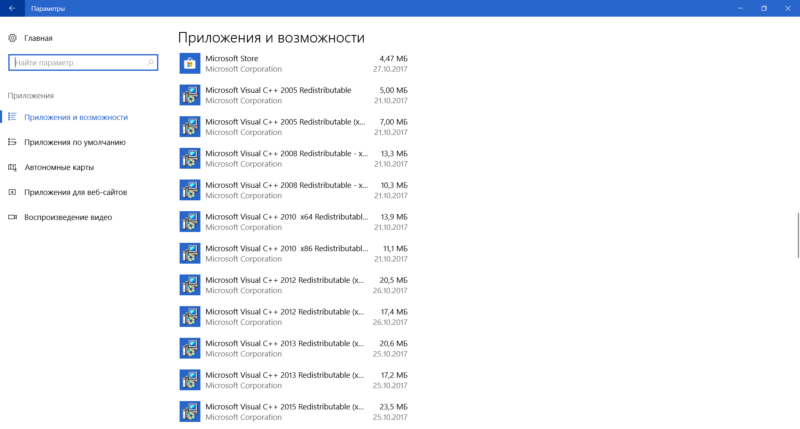
Microsoft Visual C++ Redistributable. Тысячи их.
Часть этих пакетов устанавливается вместе с Windows. Все зависит от того, какую версию операционной системы вы используете и в какой разрядности. На 64-разрядных версиях будут установлены как х86, так и х64. Это уже две копии одной только версии. На 32-разрядных в свою очередь используются только х86-библиотеки.
Каждая из копий Microsoft Visual C++ Redistributable устанавливалась какой-то отдельной программой, для работы которой нужны определенные подключаемые библиотеки. Если необходимый пакет уже установлен, приложение не устанавливает его заново. Все зависит от того, в какой версии Visual C++ разработчик творил свои костыли. Если приложение было создано с помощью Visual Studio 2005, тогда при установке приложения будет инсталлирована библиотека Visual C++ 2005.
Есть большая вероятность, что на вашем компьютере может быть несколько версий Visual C++ одного года. Хотя может казаться, что они все одинаковы, на самом деле пакеты отличаются друг от друга. В одном есть то, чего нет в другом (даже если это один год), поэтому приложение и скачало его.
Если бы нужные DLL были в уже присутствующих наборах Microsoft Visual C++, тогда программа не устанавливала бы отдельную копию. За подобный хаос надо бы хорошенько пнуть Microsoft. Как и в случае с .NET Framework, компания никогда не объединяла все существующие наборы Visual C++ Redistributable в один накопительный пакет. А жаль.
Мораль такова: все наборы Microsoft Visual C++ Redistributable на вашем компьютере установлены не просто так. За их существование можно поблагодарить какую-нибудь игру или программу, установленную вами ранее. Без них скачанные вами приложения попросту бы не работали. Такие дела.
Как удалить Microsoft Visual C++ на Windows 10

Привет! Сегодня я покажу вам как удалить Microsoft Visual C++ на компьютере Windows 10. Я заметил у себя много лишних программ Microsoft Visual, они добавляются при установки игр, приложений и различных программ. Их можно смело удалять. Сделать это очень просто!
Смотрите далее!
На рабочем столе, внизу экрана слева, откройте меню Пуск . В открывшемся окне нажмите на вкладку или значок Параметры .

Далее, в параметрах Windows нажмите на вкладку Приложения .

Далее, у вас откроется страница Приложения и возможности .

Далее, в списке всех приложений найдите Microsoft Visual C++ . У вас их может быть несколько. Удаляйте все, кроме самой последней версии. Нажмите по названию и в открывшемся окне нажмите на кнопку Удалить. Затем подтвердите удаление. Дождитесь завершения процесса.

Всё готово! Вот так просто и быстро вы можете удалить Microsoft Visual C++ на компьютере Windows 10.
Microsoft Visual C++ что это за программа и нужна ли она?

Привет пипл Сегодня будем узнавать что такое Microsoft Visual C++ и для чего это нужно, а также можно ли удалить. Я думаю что у вас на компе установлено как минимум десять программ, а то и больше, некоторые из них для вас очень важны, другие не очень, а третьи вы вообще не устанавливали, и такое бывает
Не все программы готовы к работе, ну, это я в каком смысле — в том что после установке в Windows также должны быть дополнительные компоненты, которые используются несколькими программами. Именно по этой причине они как бы не должны идти вместе с каждой программой, но так как часто этих компонентов нет на компе, то они как раз и идут в программе как отдельный компонент
А впрочем покажу на примере. Вот есть такая программа как фаервол Outpost, при его установке устанавливается не только сам Outpost но и еще компоненты Microsoft Visual C++, которые нужны ему для работы. То есть понятно, да, что если удалить эти компоненты потом, то некоторые ваши программы могут перестать работать, так что возьмите это себе на заметку
Вот например у меня они тоже стоят, несколько, у вас может быть больше или меньше:

Ну что, вы сделали вывод что такое Microsoft Visual C++? Если вы это видите в списке установленного софта, то удалять не стоит! Если они там есть значит они нужны какой-то программе или нескольким, соответственно если удалите — будут неприятности Кстати, вот игры когда вы ставите, то также устанавливаются и эти Microsoft Visual C++, помимо DirectX.
Но есть и второй вариант ответа на вопрос что такое Microsoft Visual C++ — это студия. IDE или студия для разработки программ на языке программирования C++, то есть это редактор такой себе, там программисты пишут код и потом проверяют как что работает. В общем пишут программы, функции, библиотеки.
Ну, вполне логично, что студия стоит у программистов. Так что если вы великий программист, то сносить эту студию просто нет смысла, ну это и так понятно думаю
Примерно так выглядит студия разработки (IDE), примерно потому что есть разные версии и они внешне немного все же отличаются:

Но я думаю, что у вас скорее всего стоит не студя разработки, а именно дополнительные компоненты для нормальной работы программ.
Еще могу сказать, что в некоторых случаях бывает и обратная сторона — вы ставите программу, а она говорит, мол так и сяк, у вас нет Microsoft Visual C++, поэтому установите, иначе я не установлюсь (в таком случае придется искать их на сайте Microsoft). Но, такое бывает редко, как уже писал, программы обычно уже в себе имеют компоненты Microsoft Visual C++ и ставят их при инсталляции.
Решение
Nalik, винда не слетит, а вот студия (2015) — вполне может.
При установке многое из этого устанавливается студией.
Без редистов (Visual C++ 20хх Redistributable) не будут работать другие программы, компилировавшиеся под этой версией студии. Однако сама винда и стандартные программы от них не зависят.
Если не пользуетесь офисом — удалите всё с именем Office в названии. Сам Office (Microsoft Office Enterprise 2007) можно оставить, остальные подобные — удалить, вроде бы он может работать без них.
Я бы предложил сделать, как делал сам: удалил абсолютно все эти пакеты.
Скачал последний SQL Server — 2014. Установил.
Скачал нужную студию (я ставил 2013, у вас тогда будет 2015) — установил. Она подтянет с собой всё что нужно, ничего лишнего.
За время исполнения придётся скачать гигов 6-8 из сети Единственный минус.
И ещё — между удалением и установкой почистите реестр слегка, CCleaner’ом, например.
Делал где-то год назад всё как перечислил — работает как часы без глюков.
Я бы предложил сделать, как делал сам: удалил абсолютно все эти пакеты.
Скачал последний SQL Server — 2014. Установил.
Скачал нужную студию (я ставил 2013, у вас тогда будет 2015) — установил. Она подтянет с собой всё что нужно, ничего лишнего.
За время исполнения придётся скачать гигов 6-8 из сети Единственный минус.
И ещё — между удалением и установкой почистите реестр слегка, CCleaner’ом, например.
Делал где-то год назад всё как перечислил — работает как часы без глюков.
Не дождавшись ответа сделал именно так как вы посоветовали)
Снес все и поставил по новой Естественно с очисткой реестра. Решил, что не буду замарачиваться с перебором нужного и не нужного, тем более встречаются установленные копии программ
Спасибо за помощь!)
Как почистить контекстное меню от ненужных программ ?
Здравствуйте. Засорил контекстное меню всяким хламом, а как почистить не знаю. Программа, которая.

Куча ненужных программ + реклама встроенная в браузер
Скачал файл, как уже потом догадался, зараженный. Запустил, установилось куча программ ненужных.
Microsoft: средство удаления вредоносных программ из Microsoft Windows v.3.8
Корпорация Microsoft выпустила средство для удаления вредоносных программ под операционными.

Захотел скачать программу для чтения djvu, в итоге установился стандартный бандл ненужных программ от mail
Захотел скачать программу для чтения djvu, в итоге установился стандартный бандл ненужных программ.
Можно ли удалять с компьютера старые версии Microsoft Visual C++?

Я бы не стал удалять старые версии. По самой обычной причине. Каждая из версий загружалась с определенной игрушкой и если вдруг захочется поиграть во что-то старое, доброе, то игрушка просто не запустится. Не так уж много эти версии занимают место, чтобы потом мучиться и искать опять старую версию MS Visual С++.
Источник: fobosworld.ru
Windows software development kit sdk

Microsoft Windows SDK, Platform SDK, и .NET Framework SDK (Software Development Kits) — комплекты разработки программного обеспечения от Microsoft, которые содержат файлы заголовков, библиотеки, примеры, документацию и инструменты, необходимые для разработки приложений для Microsoft Windows и .NET Framework.
Разница между этими тремя SDK заключается в их области специализации:
- Platform SDK специализируется на разработке приложений для Windows 2000, Windows XP и Windows Server 2003
- .NET Framework SDK занимается разработкой приложений для .NET Framework 1.1. и .NET Framework 2.0.
- Windows SDK является преемником двух предыдущих и поддерживает разработку приложений для Windows XP, Windows Vista, Windows 7, Windows Server 2008, .NET Framework 3.0, .NET Framework 3.5 и .NET Framework 4.0.
Platform SDK также содержит ресурсы (инструменты, документацию, образцы и т.д.) и компиляторы, необходимые для разработки 64-битных приложений на платформах x86, x64 и Itanium (IA-64).
Получение пакета SDK [ править | править код ]
SDK для Windows доступны бесплатно на Microsoft Download Center Platform SDK февраля 2003 издание
Microsoft Windows SDK, and its predecessors Platform SDK, and .NET Framework SDK, are software development kits (SDKs) from Microsoft that contain documentation, header files, libraries, samples and tools required to develop applications for Microsoft Windows and .NET Framework. [1] Platform SDK specializes in developing applications for Windows 2000, XP and Windows Server 2003. .NET Framework SDK is dedicated to developing applications for .NET Framework 1.1 and .NET Framework 2.0. Windows SDK is the successor of the two and supports developing applications for Windows XP and later, as well as .NET Framework 3.0 and later. [2]
Contents
Features [ edit ]
Platform SDK is the successor of the original Microsoft Windows SDK for Windows 3.1x and Microsoft Win32 SDK for Windows 9x. It was released in 1999 and is the oldest SDK. Platform SDK contains compilers, tools, documentations, header files, libraries and samples needed for software development on IA-32, x64 and IA-64 CPU architectures. .NET Framework SDK however, came to being with .NET Framework. Starting with Windows Vista, the Platform SDK, .NET Framework SDK, Tablet PC SDK and Windows Media SDK are replaced by a new unified kit called Windows SDK. However, the .NET Framework 1.1 SDK is not included since the .NET Framework 1.1 does not ship with Windows Vista. (Windows Media Center SDK for Windows Vista ships separately.) DirectX SDK was merged into Windows SDK with the release of Windows 8. [3]
Windows SDK allows the user to specify the components to be installed and where to install them. It integrates with Visual Studio, so that multiple copies of the components that both have are not installed; however, there are compatibility caveats if either of the two is not from the same era. [4] [5] Information shown can be filtered by content, such as showing only new Windows Vista content, only .NET Framework content, or showing content for a specific language or technology.
Windows SDKs are available for free; they were once available on Microsoft Download Center but were moved to MSDN in 2012.
A developer might want to use an older SDK for a particular reason. For example, the Windows Server 2003 Platform SDK released in February 2003 was the last SDK to prov >[6]
Last Platform SDK to fully support Visual C++ 5.0
Last Platform SDK to officially develop for Windows 95. (Does not officially install on Windows 95)




